win7系统如何找到占用磁盘的大文件?快速找到win7系统大文件的方法
更新日期:2024-03-21 08:34:34
来源:投稿
手机扫码继续观看

电脑使用一段时间后,堆积文件越来越多,磁盘可用空间越来越少,这是因为有一些大文件在占用你的磁盘。如果想要缓解内存压力,可以先找到大文件然后进行删除,那么如何找到占用磁盘的大文件呢?下面小编教大家一个很简单的方法,一秒找到电脑中的大文件。
步骤如下:
1、先下载小编准备的一款搜索工具Everything然后安装;
2、打开everthing之后,我们按大小排列,如下图;
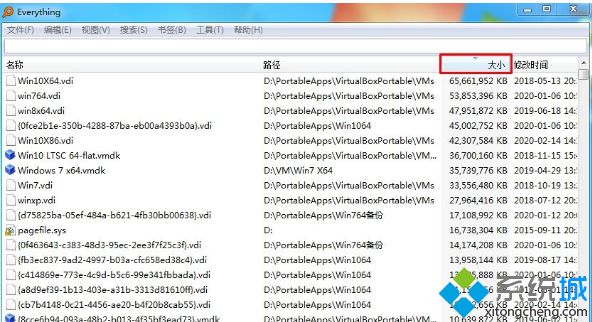
3、如上图所示,我们可以看到最大的文件有60G,好吧,这是小编的虚拟机文件;
4、当然还有更高级的搜索,在搜索——高级搜索国,我们可以包含单词、指定文件来来搜索文件,然后大小排列就可以找到占用你电脑空间的大文件了。
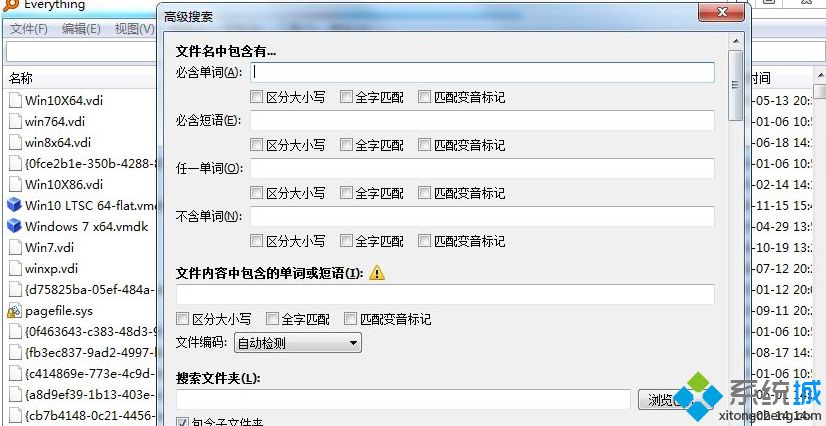
电脑磁盘使用空间太多了,空余空间太小了,会导致电脑速度越来越慢,所以删除一些无用的大文件可以加快系统运行速度。
该文章是否有帮助到您?
常见问题
- monterey12.1正式版无法检测更新详情0次
- zui13更新计划详细介绍0次
- 优麒麟u盘安装详细教程0次
- 优麒麟和银河麒麟区别详细介绍0次
- monterey屏幕镜像使用教程0次
- monterey关闭sip教程0次
- 优麒麟操作系统详细评测0次
- monterey支持多设备互动吗详情0次
- 优麒麟中文设置教程0次
- monterey和bigsur区别详细介绍0次
系统下载排行
周
月
其他人正在下载
更多
安卓下载
更多
手机上观看
![]() 扫码手机上观看
扫码手机上观看
下一个:
U盘重装视频










